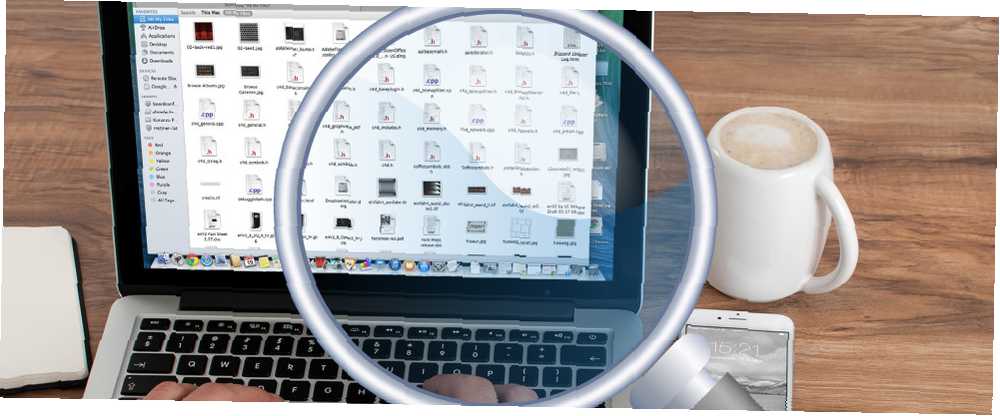
Lesley Fowler
0
1843
465
Todos hemos estado allí: termina de trabajar en un documento, lo guarda, cierra la ventana y ... ¿en qué carpeta lo guardó? A donde fue?
Tal vez descargó un archivo y desapareció, o podría necesitar un archivo en el que trabajó hace meses pero no tiene idea de dónde podría haberlo guardado. Independientemente del archivo que haya perdido, hay varias cosas que puede hacer para encontrarlo..
Foco de búsqueda
Si desea encontrar un archivo rápidamente, Spotlight es el camino a seguir. Golpear cmd + espacio para que aparezca la barra de búsqueda de Spotlight, escriba lo que está buscando y verá una lista de resultados de su computadora y la web, desglosados por tipo. Use las teclas de flecha o el mouse para seleccionar uno de los resultados, y tendrá su archivo.
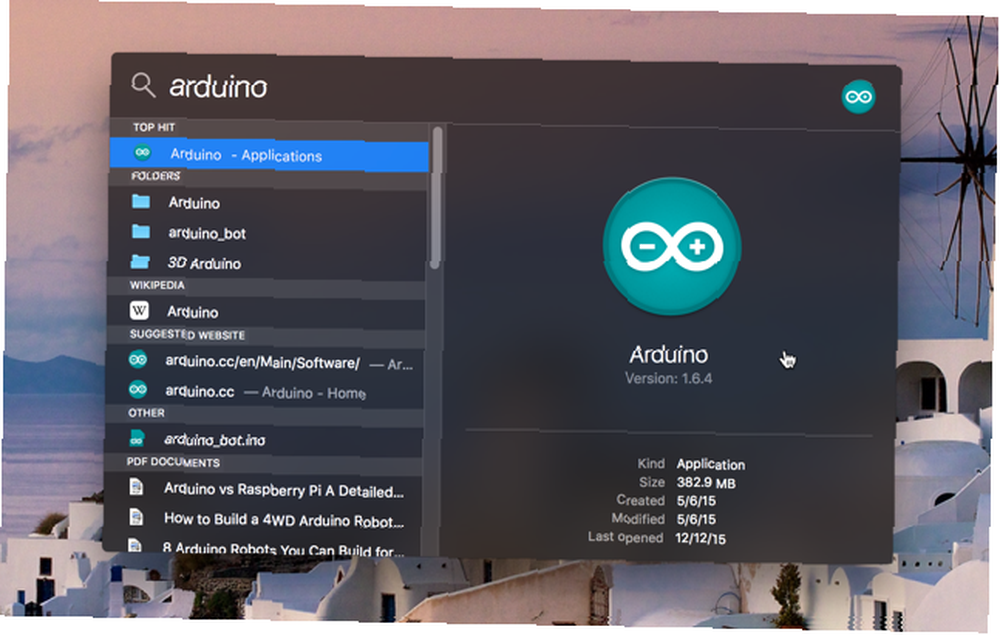
También puede desplazarse hasta el final de la lista de resultados y seleccionar Mostrar todo en Finder ... para ver los resultados en una ventana del Finder, que le da un poco más de espacio para trabajar.
Spotlight puede manejar operadores booleanos y otros atributos de búsqueda, como tipos de archivo y fechas modificadas o creadas, aunque deberá conocer la sintaxis correcta. Cubrimos una gran cantidad de información útil en nuestros Top Spotlight Tips Busque más eficientemente en Mac OS X con nuestros Top Spotlight Tips Busque más eficientemente en Mac OS X Con nuestros Top Spotlight Tips Spotlight ha sido una característica asesina de Mac durante años, con Cupertino escolarizando regularmente Redmond en el arte de la búsqueda de escritorio. Aquí hay algunos consejos para ayudarlo a encontrar más en su Mac. artículo, así que échale un vistazo si quieres aprender cómo maximizar la utilidad de una de las características más poderosas Agrega Superpoderes para destacar con este sistema de complementos no oficial Agrega Superpoderes para destacar con este sistema de complementos no oficial Trae a Google, Wolfram Alpha, el clima y casi cualquier otra cosa para destacar. de OS X.
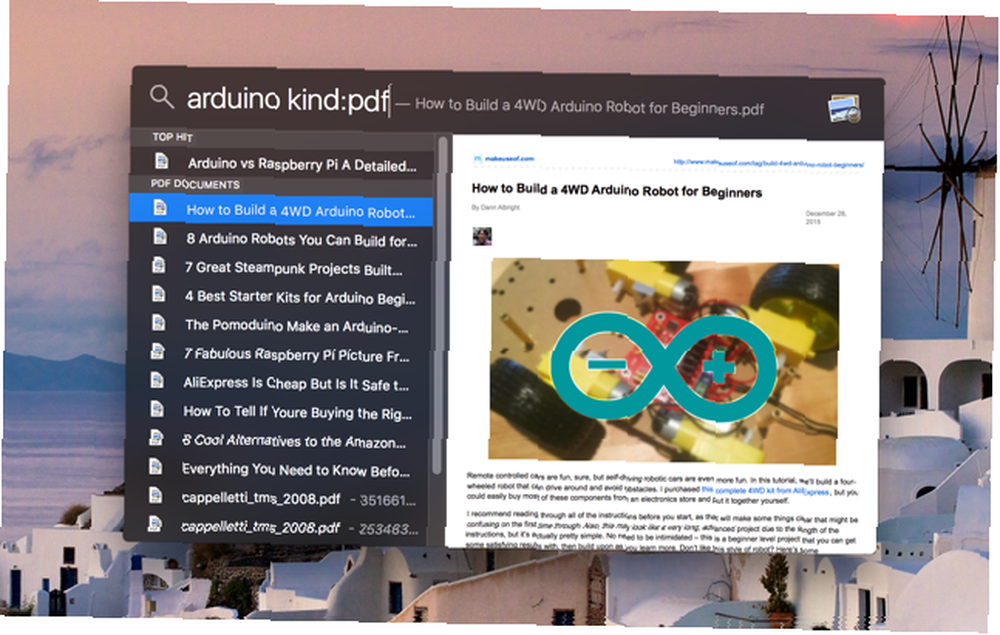
Una de las mayores ventajas de Spotlight es que también puede buscar dentro de algunas aplicaciones. Por ejemplo, cuando busco “maratón” Aquí, un par de notas de Evernote aparecen en la parte superior de la lista de resultados:
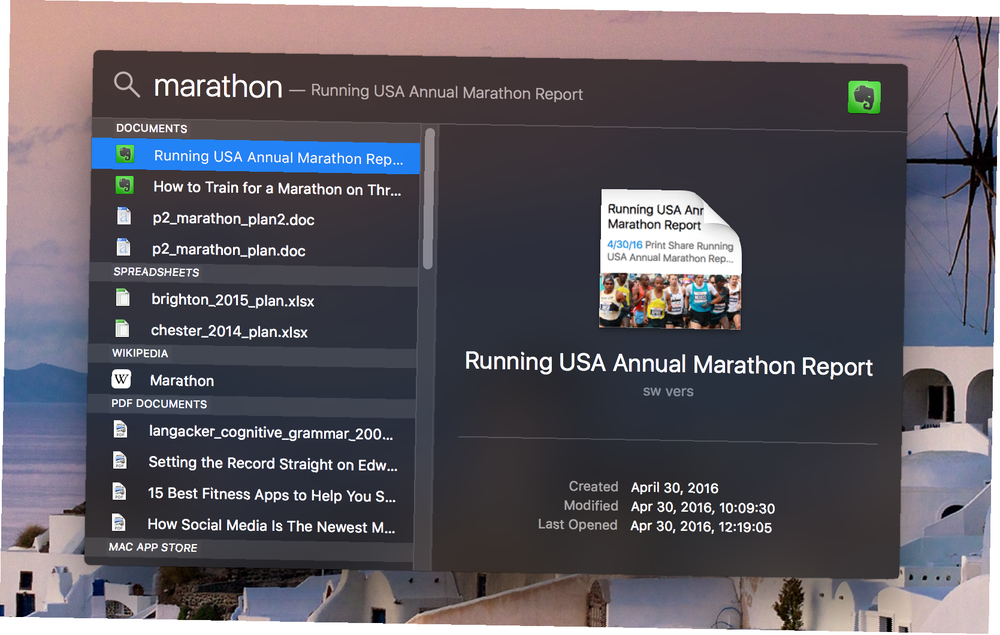
Esto funciona tanto para el correo electrónico como para cualquier cosa enviada con la aplicación Mensajes, lo cual es excelente si está tratando de recordar una conversación que tuvo con alguien.
Buscador de búsqueda
El método más fácil y para muchos el más conocido de búsqueda 8 Finder Tips para principiantes de Mac 8 Finder Tips para principiantes de Mac Navegar archivos y carpetas usando el buscador nativo de archivos Mac Finder es bastante fácil, pero hay muchas más funciones ocultas detrás de los menús y atajos de teclado . tu Mac está con Finder. Simplemente ábralo, escriba lo que está buscando en la barra de búsqueda en la esquina superior derecha y presione Entrar.
Verá una lista de resultados que se muestran y, con suerte, su archivo es el primero en la lista (como todos sabemos, sin embargo, es casi seguro que no lo será, ya que sería demasiado fácil). Buscador busca los nombres de los archivos, así como el contenido de esos archivos para crear los resultados de búsqueda. Por ejemplo, en esta búsqueda, estoy buscando la palabra “colección,” pero los primeros 11 resultados no tienen “colección” en el título, sin embargo, está en el texto.
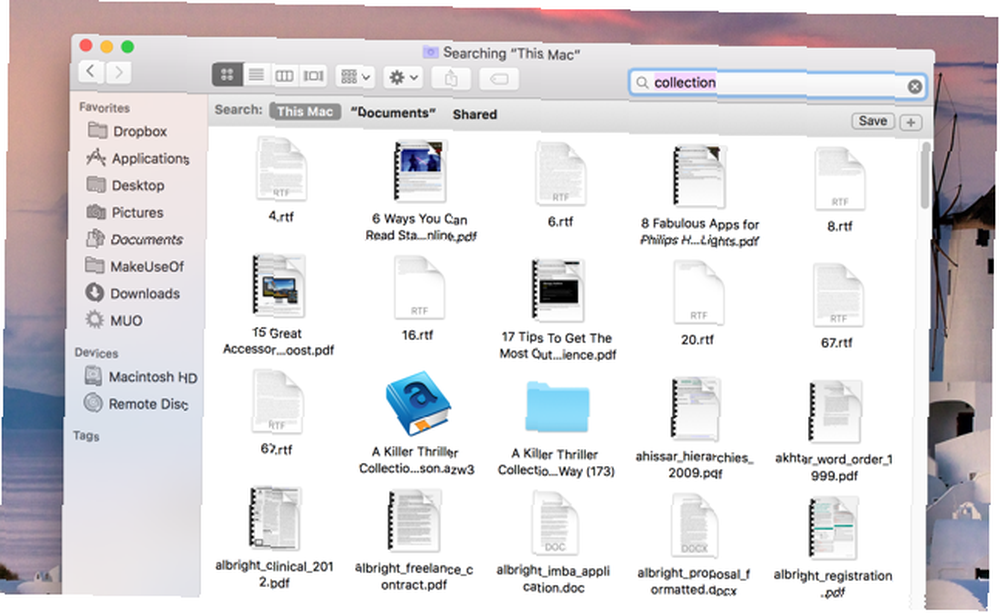
Si desea buscar específicamente un nombre de archivo, deberá seleccionar Nombre coincide: cuando aparece debajo de la barra de búsqueda. Si ya ha ejecutado su búsqueda, simplemente agregue un espacio al final del término de búsqueda, y aparecerá.
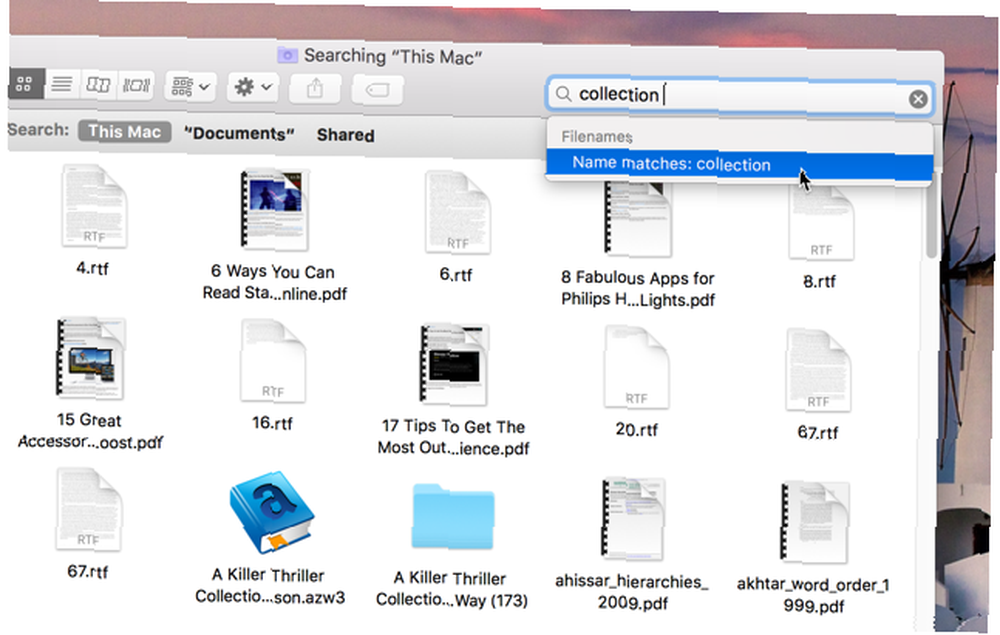
Para filtrar por tipo de archivo, última fecha de apertura, última fecha de modificación, fecha de creación o una amplia gama de otras cosas (desde la cantidad de canales de audio hasta el estado o provincia según el proveedor), presione el + botón al lado de Salvar y usa los menús desplegables para acotar tu búsqueda.
Y si solo desea buscar en la carpeta en la que se encuentra, simplemente seleccione “[nombre de la carpeta]” En donde dice Buscar: (en las imágenes de arriba, dice “Documentos”).
Carpetas inteligentes
Finder también tiene otra característica muy útil para encontrar cosas perdidas llamadas carpetas inteligentes 8 Carpetas inteligentes que necesita en su Mac (y cómo configurarlas) 8 Carpetas inteligentes que necesita en su Mac (y cómo configurarlas) Una carpeta inteligente Mac le permite agrupar archivos similares de toda su máquina. Aquí le mostramos cómo usarlos y algunos excelentes ejemplos para comenzar. , que son búsquedas básicamente guardadas que pueden ser muy específicas. Por ejemplo, puede crear una carpeta inteligente que contenga todo lo que se ha abierto en los últimos tres días, como este:
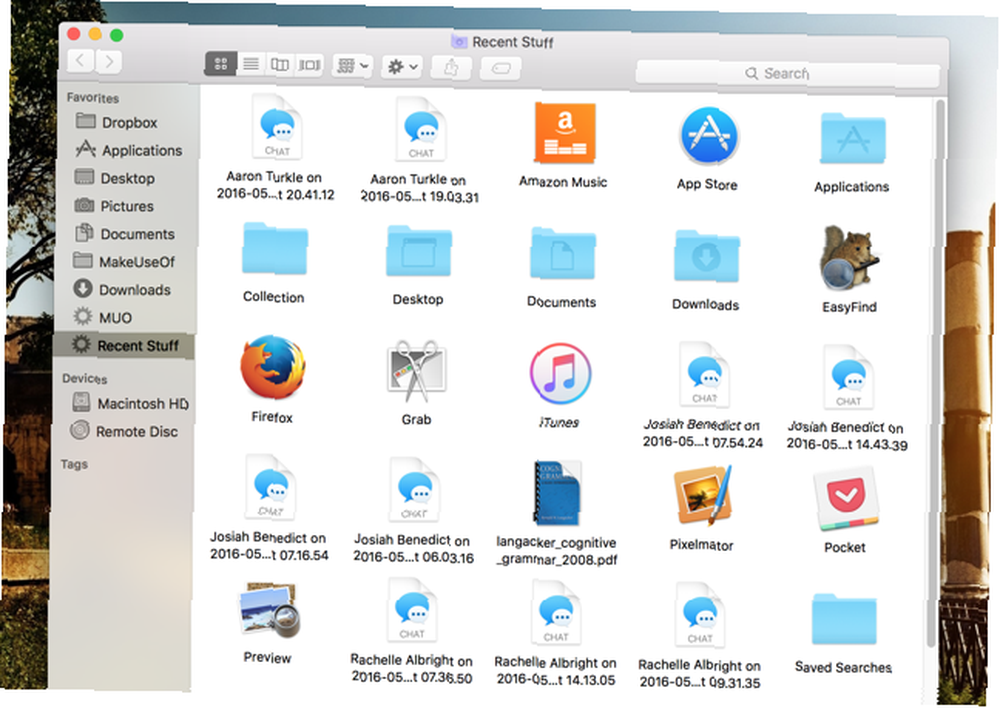
Puede crear uno que incluya todos los archivos de audio en su computadora, o uno que almacene archivos PDF que se hayan modificado en los últimos cuatro días. Puede ser tan específico como desee: si le fuera útil tener siempre acceso a los documentos que contienen la palabra “tecnología” en el título, se crearon en el último mes y se abrieron en el último día, puede hacer eso:
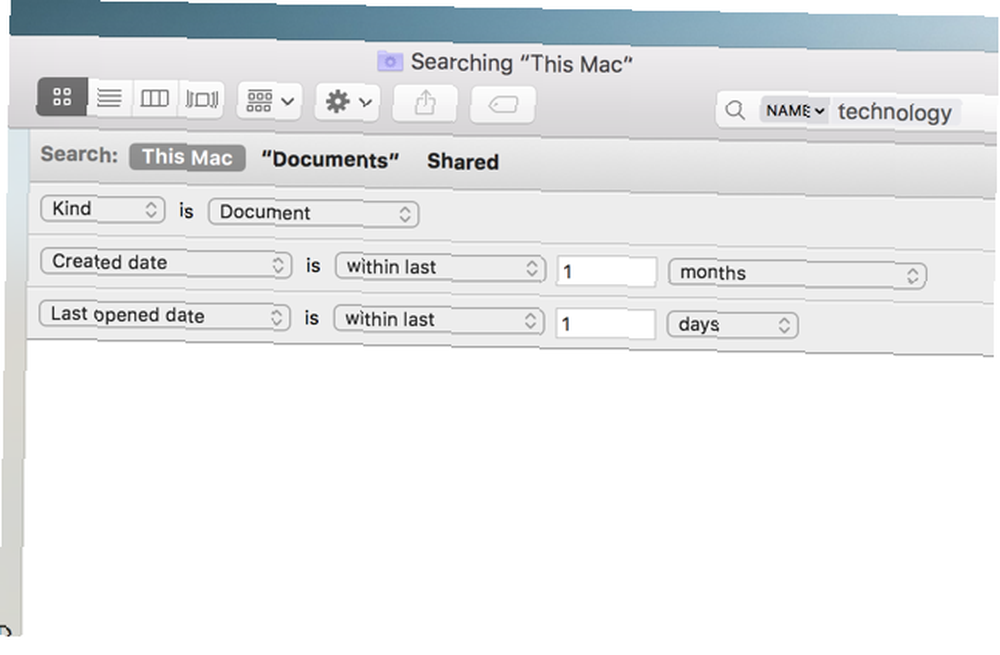
Para comenzar, ve a Archivo> Nueva carpeta inteligente. Verá una ventana del Finder donde puede ingresar sus criterios de búsqueda (asegúrese de presionar el botón + botón cuando desee agregar otro criterio). Configure todos los criterios y luego haga clic en Salvar. Se le preguntará si desea mantener un acceso directo a esta carpeta en su barra lateral, lo que probablemente sea una buena idea, porque si no lo hace, deberá ir a Biblioteca> Búsquedas guardadas para encontrarlo.
También puede guardar cualquier búsqueda que haya ejecutado en Finder como una carpeta inteligente haciendo clic en el Salvar botón una vez que haya ejecutado la búsqueda. Y una vez que lo haya configurado, el contenido de la carpeta se actualizará automáticamente para ajustarse a los criterios que estableció cuando lo creó..
Usar aplicaciones de búsqueda de terceros
La búsqueda integrada en OS X es realmente buena, y te ayudará a encontrar lo que estás buscando casi siempre. Pero si necesita un poco más de potencia, puede usar una aplicación de terceros para buscar sus archivos. En mi propia computadora, uso EasyFind, una aplicación gratuita disponible en App Store.
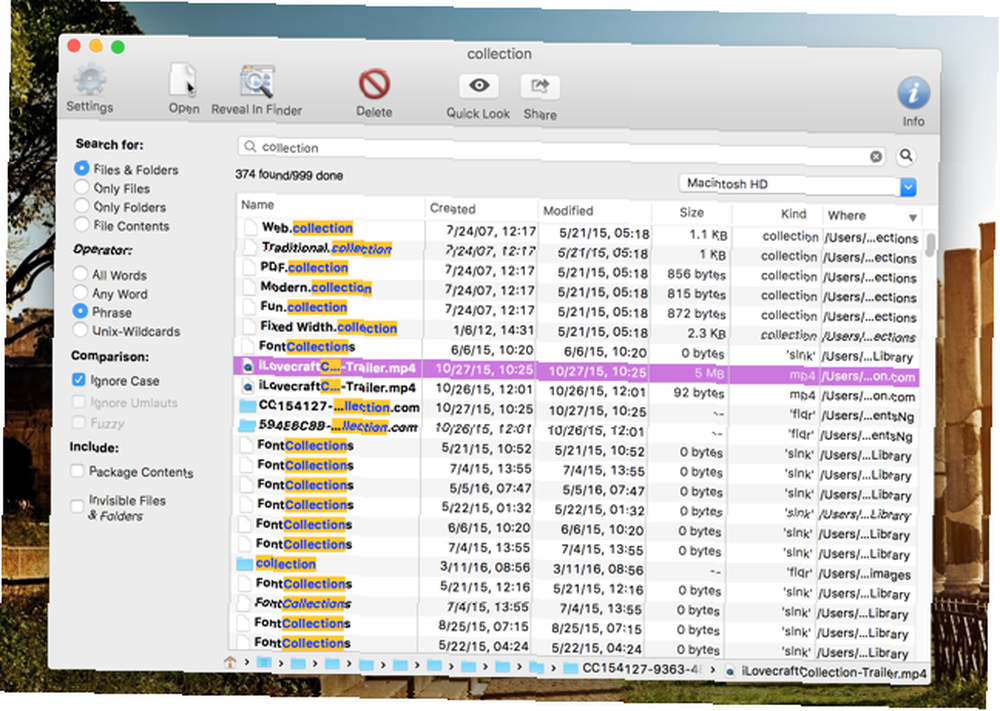
Los mayores beneficios de usar EasyFind son que busca archivos ocultos y el contenido de los paquetes, lo que Finder no hace, y que es muy rápido sin necesidad de indexar los archivos en mi computadora. También admite operadores booleanos extendidos, lo cual es bueno si desea buscar algo realmente específico.
Hemos hablado de Alfred varias veces antes en MakeUseOf, y además de todas las otras cosas grandiosas, puede hacer 6 flujos de trabajo increíbles de Alfred para hacerlo más productivo 6 flujos de trabajo increíbles de Alfred para hacerlo más productivo ahora que los usuarios y desarrolladores son capaz de ampliar las capacidades de Alfred agregando sus propios flujos de trabajo, llamarlo 'iniciador de aplicaciones' parece un poco limitante. , es realmente bueno para encontrar cosas. Encontrado, Encuentra cualquier archivo y Quicksilver, otro MakeUseOf favorito ¿Recuerdas Quicksilver, el Lanzador de Mac de código abierto gratuito? ¿Recuerdas Quicksilver, el lanzador gratuito de Mac de código abierto? Probablemente te hayas olvidado por completo de Quicksilver, y eso es una lástima. Es impresionante. , son otras buenas opciones.
La terminal
Desde el lanzamiento de Spotlight, Terminal no ha sido una herramienta para buscar en su computadora, pero si le gusta hacer otras cosas desde Terminal 4 Cosas interesantes que puede hacer con Mac Terminal 4 Cosas interesantes que puede hacer con Mac Terminal The Terminal es el análogo de Mac OS X del símbolo del sistema de Windows, o CMD. Es una herramienta, como probablemente ya sabe, que le permite controlar su computadora usando comandos de texto, por el contrario ..., es posible que también desee conocer los comandos para buscar desde ella. Probablemente el mejor comando para usar es mdfind, que busca los metadatos y el contenido para su término de búsqueda (es básicamente el comando de terminal para una búsqueda de Spotlight).
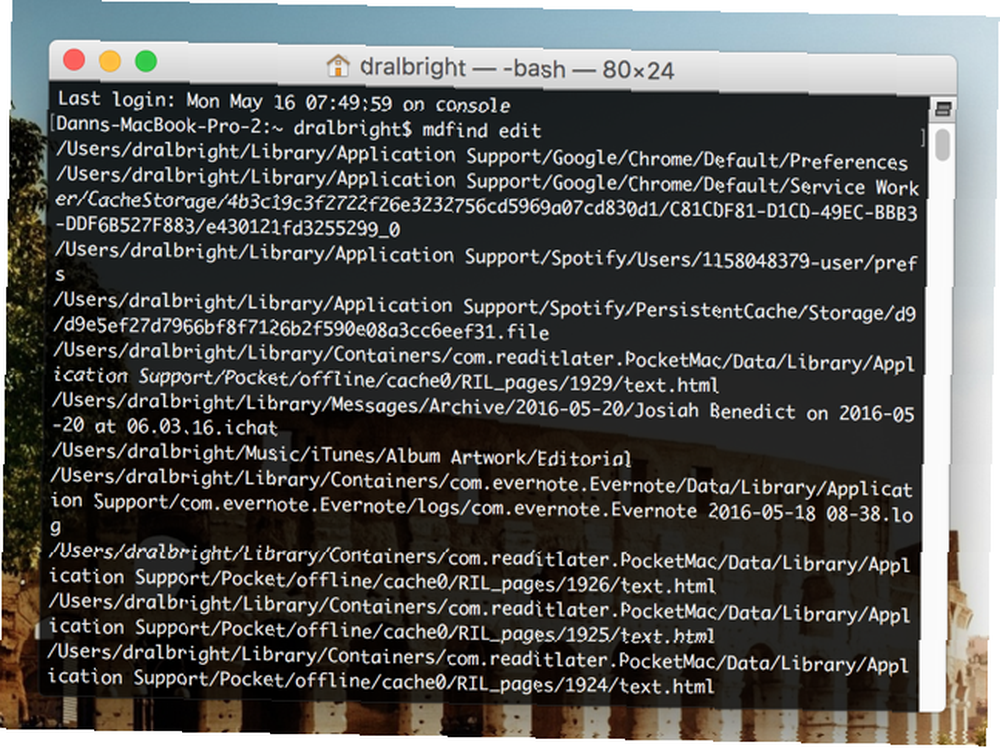
También puedes usar etiquetas útiles como -vivir, que le dará actualizaciones en vivo sobre el número de coincidencias para su búsqueda, y -solo en, que le permite especificar un directorio. Si desea ver todos los otros comandos que puede usar para encender mdfind, consulte la página del manual.
La mayoría de las personas probablemente nunca necesitarán usar Terminal, pero si ya lo está usando para algo, esta puede ser una buena manera de hacerlo aún más poderoso.
Ve hacia adelante y encuentra
Es fácil perder archivos en tu Mac, pero cuando tienes estas estrategias a tu disposición, también debería ser fácil encontrarlas. Ya sea que use herramientas integradas y rápidas como Spotlight, aplicaciones de terceros como EasyFind o soluciones automatizadas como carpetas inteligentes, pasará menos tiempo buscando y más tiempo haciendo.
¿Cómo encuentras archivos perdidos en tu Mac?? Comparte tus mejores consejos en los comentarios a continuación!











